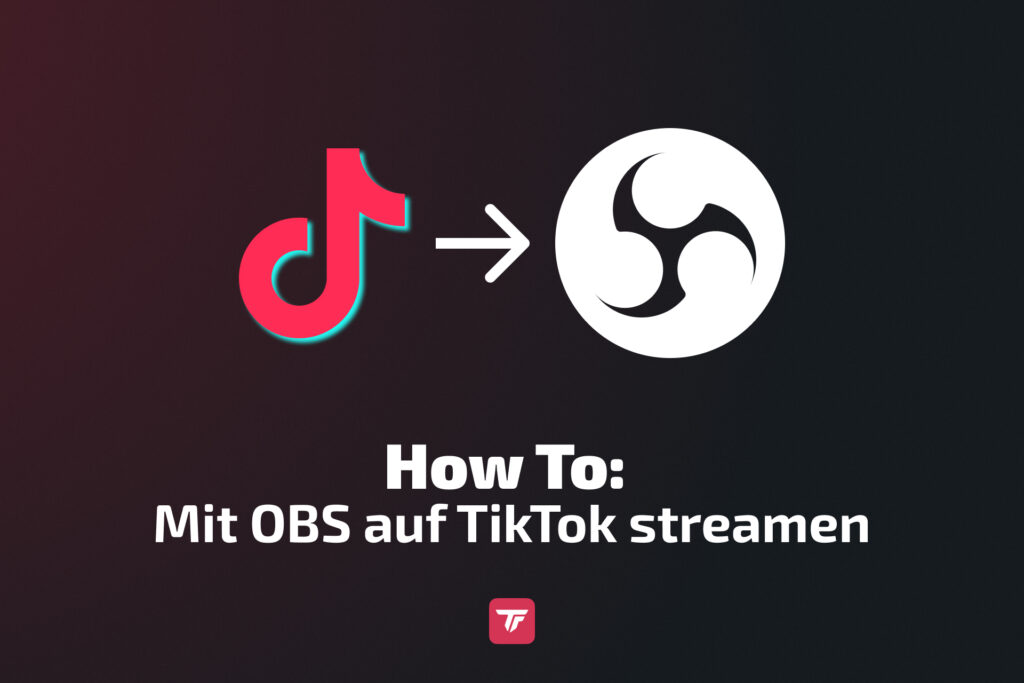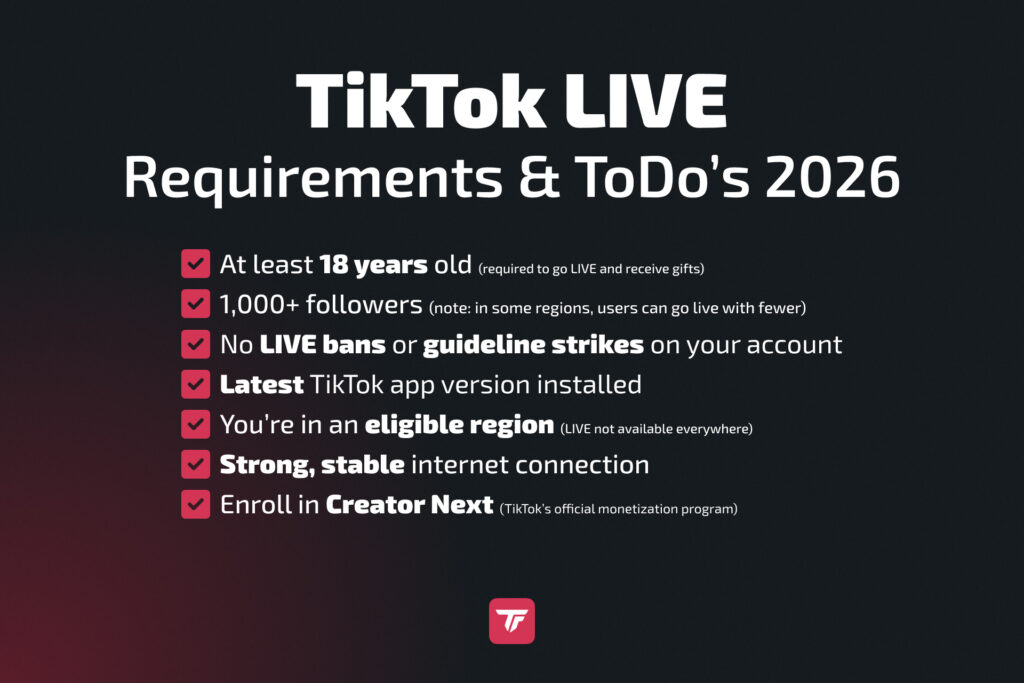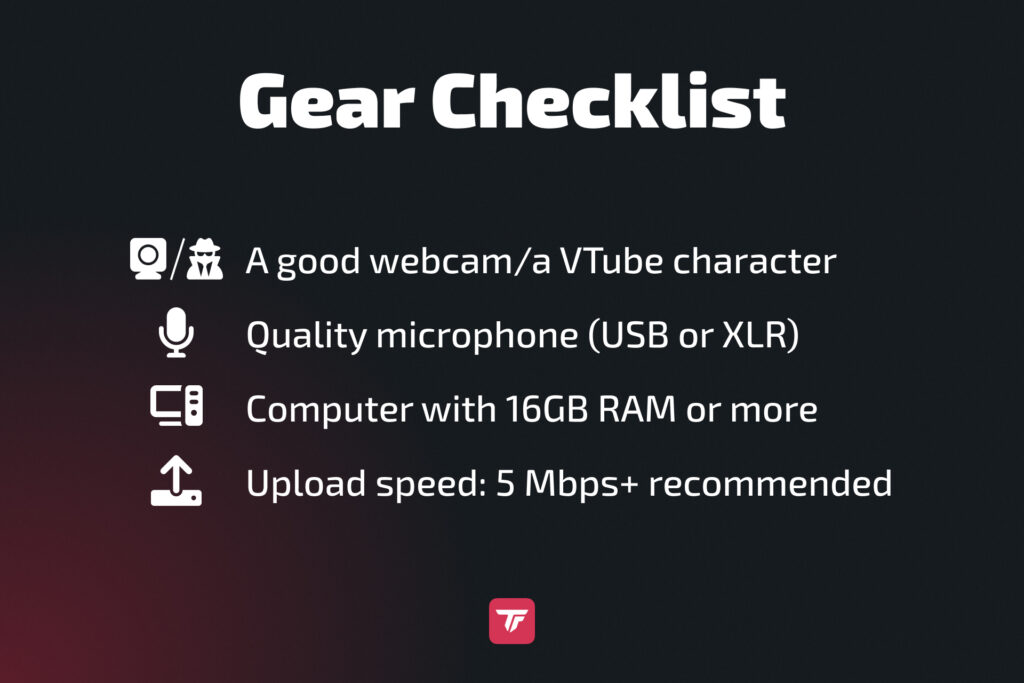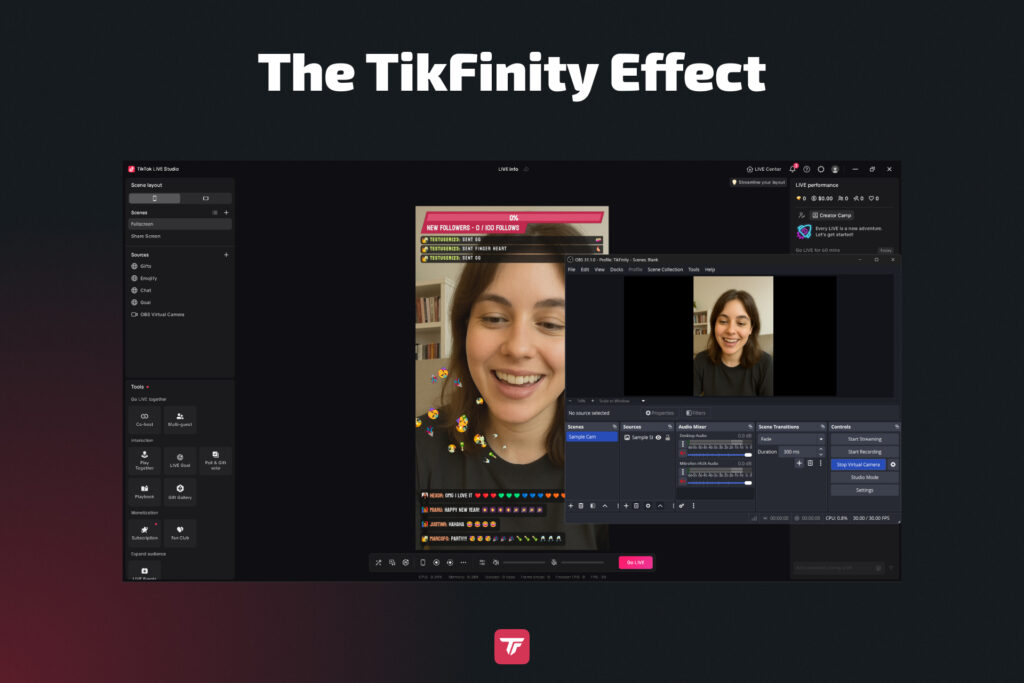In diesem vollständigen Leitfaden lernst du genau wie du auf TikTok mit OBS streamst, vom Abrufen deines Stream-Keys bis zur Optimierung deiner visuellen Elemente. Du lernst auch, wie du mit TikFinity und beliebten Features wie Text-to-Speech, Alerts, Sound Alerts und vielen TikTok Overlays dein Level erhöhst.
Warum TikTok mit OBS streamen?
Mobiles Streaming mag schnell sein, aber OBS verwandelt deinen Stream in ein vollständig anpassbares Erlebnis:
- Füge Overlays, Alerts und Szenenübergänge hinzu
- Integriere professionelles Audio von hochwertigen Mikrofonen
- Nutze Multi-Kamera-Setups und Filter
- Brande deinen Stream passend zu deinem Creator-Stil
Im Vergleich zu TikTok LIVE Studio, bietet OBS viel mehr Flexibilität und Plugin-Unterstützung. Und in Kombination mit Plattformen wie Restream, kannst du gleichzeitig auf YouTube, Twitch und TikTok multistreamen.
Außerdem ist OBS komplett kostenlos und Open-Source, was bedeutet, dass du die volle Kontrolle über deinen Stream hast, ohne an eine bestimmte Plattform gebunden zu sein.
Was du vor dem Start brauchst
TikTok LIVE-Berechtigung
Um auf TikTok über OBS mit einem Stream-Key oder Plugin zu streamen, muss dein Account diese Anforderungen erfüllen:
- Über 1.000 Follower
- Alter 18+
- Keine aktiven Community-Verwarnungen
Hinweis: Einige Nutzer berichten 2025 auf Reddit und in anderen Online-Communities von Zugang mit weniger Followern. Überprüfe deine In-App-Einstellungen, um zu sehen, ob der LIVE-Zugang aktiviert ist.
OBS Studio-Setup
Lade OBS von der offiziellen Website herunter: obsproject.com. Es ist kostenlos und Open-Source und funktioniert auf Windows und Mac.
Installiere es und erkunde die Oberfläche. Zu verstehen, wie Szenen und Quellen funktionieren, ist entscheidend, bevor du live gehst. Wenn du Hilfe brauchst, sieh dir OBS-Tutorials von OWN3D an.
Ausrüstungs-Checkliste
Du brauchst kein Hollywood-Studio, aber solide Ausrüstung ist wichtig:
- Eine gute Webcam, oder wenn du dein Gesicht lieber privat halten möchtest, funktioniert auch ein VTube-Charakter perfekt.
- Hochwertiges Mikrofon (USB oder XLR)
- Computer mit 16 GB RAM oder mehr
- Upload-Geschwindigkeit: 5 Mbit/s+ empfohlen
📝 Pro-Tipp: Nutze einen zweiten Monitor oder ein Gerät für Chat- und Stream-Monitoring.
Stelle außerdem sicher, dass deine Beleuchtung anständig ist, selbst ein Ringlicht kann einen großen Unterschied machen, wie professionell dein Stream aussieht.
Schritt 1: hole dir deinen TikTok Stream-Key
Befolge diese Schritte, um deine Stream-Zugangsdaten abzurufen:
- Melde dich auf TikTok in einem Desktop-Browser an.
- Klicke „Go LIVE“ in der linken Seitenleiste, oder klicke direkt hier, um das Live-Center zu betreten.
- Gehe zum LIVE Room (livecenter.tiktok.com/producer).
- Wähle deinen Stream-Titel und deine Kategorie > Speichern & Go LIVE.
- Scrolle nach unten, um Server-URL und Stream-Key. Sie erscheinen, sobald du live bist.
- Kopiere beides. Du wirst sie in OBS brauchen.
🔁 Wenn du den Stream-Key oder den Tab „LIVE Room“ nicht siehst, kannst du entweder mit einer Stream-Key-Agentur zusammenarbeiten oder TikToks LIVE Studio nutzen, das dir erlaubt, OBS auch ohne Stream-Key zu integrieren. Sieh dir dieses Tutorial für eine Schritt-für-Schritt-Anleitung an.
Schritt 2: verbinde OBS mit TikTok
Sobald du den Stream-Key hast, öffne OBS:
- Gehe zu Einstellungen > Stream
- Wähle Benutzerdefiniert
- Füge deine Server-URL und deinen Stream-Key ein
Passe nun deine Leinwand an TikToks bevorzugtes Format an:
- Basis-/Ausgabeauflösung: 1080×1920 (Hochformat)
- Beachte: Wenn du vertikal & horizontal multistreamen möchtest, brauchst du ein OBS-Plugin wie Aitum oder SE.Live
Schritt 3: optimiere OBS für TikTok
Richte OBS für reibungslose, gestochen scharfe TikTok-Streams ein:
- Video-Bitrate: 3.000–5.000 kbit/s
- Audio-Bitrate: 128 kbit/s
- Bildrate: 30 FPS (stabil) oder 60 FPS (schnelles Internet)
- Leinwandauflösung: 1080×1920 (vertikal)
Tipps zum Szenen-Setup:
- Füge Webcam, Bildschirmaufnahme und Overlays hinzu
- Integriere TikFinity Browser-Quellen für Interaktivität
- Füge eine Goal Bar oder einen anderen Community-Tracker hinzu
🎨 Mache dein Layout mobilfreundlich! Die meisten TikTok-Zuschauer schauen vertikal auf Handys.
Schritt 4: starte deinen ersten TikTok Stream
✅ Teste deinen Stream immer, bevor du live gehst:
- Mache eine schnelle OBS-Testaufnahme, um sicherzustellen, dass alles richtig aussieht und klingt (Audio, Video usw.).
- Nutze nicht gelistete/private Stream-Einstellungen, falls verfügbar
Sobald dein Stream bereit ist:
- Klicke Streaming starten in OBS
- Bestätige, dass du LIVE bist, über die TikTok Mobile App oder den Browser
💬 Engagiere dich frühzeitig: begrüße Zuschauer, pinne eine Nachricht an und setze LIVE-Ziele, um die Interaktion zu fördern.
Konsistenz ist der Schlüssel. Je häufiger du streamst, desto wahrscheinlicher ist es, dass du im TikTok LIVE Discovery Feed erscheinst.
Schritt 5: werte deine TikTok Streams mit TikFinity auf 🚀
Echtzeit-Alerts
TikFinity zeigt sofortige On-Screen-Alerts für:
- Follows
- Likes
- Gifts
- Neue Zuschauer
Das hält deine Community engagiert und lässt jede Interaktion bedeutungsvoll erscheinen.
Interaktive Features
Mit TikFinity kannst du hinzufügen:
- Goal Bars für Likes oder Geschenke
- Text-to-Speech (TTS) Chat
- Rankings, Minispiele, Countdown-Timer und mehr
Diese Features fördern längere Wiedergabezeiten, mehr Engagement und mehr Geschenke, während sie deinem Stream ein professionelles Aussehen verleihen.
🔗 Tipp: Füge diese als Browser-Quellen in OBS hinzu. Alles, was du brauchst, ist ein Link, kein Coding erforderlich.
Fehlerbehebung bei häufigen OBS-zu-TikTok-Problemen
Siehst du die TikTok LIVE-Option nicht?
Wenn du die TikTok LIVE-Option nicht siehst, stelle sicher, dass du die Berechtigungsanforderungen erfüllst, wie z.B. 1.000 Follower zu haben, das erforderliche Alter erreicht zu haben und keine Verwarnungen auf deinem Account zu haben. Du kannst auch versuchen, dich von einem anderen Gerät aus anzumelden.
OBS zeigt schwarzen Bildschirm oder Audio funktioniert nicht
Stelle zuerst sicher, dass deine OBS-Software, Grafik- und Audio-Treiber auf dem neuesten Stand sind.
Überprüfe als Nächstes deine Audio-Mixer-Einstellungen, um sicherzustellen, dass alles korrekt konfiguriert ist.
Überprüfe schließlich, ob eine andere Anwendung deine Webcam oder dein Mikrofon verwendet, da dies OBS den Zugriff darauf verwehren kann.
Verzögerter Stream oder verlorene Frames
Versuche, deine Bitrate-Einstellungen zu senken, um die Belastung deiner Verbindung zu reduzieren. Schließe alle unnötigen Hintergrundanwendungen, die Bandbreite oder Systemressourcen nutzen könnten.
Es ist auch eine gute Idee, deine Internetgeschwindigkeit zu testen. TikTok empfiehlt mindestens 5 Mbit/s Upload für Streaming. Für einen stabileren Stream nutze eine Ethernet-Verbindung anstelle von Wi-Fi.
Falsche Videoausrichtung
Wenn deine Videoausrichtung falsch ist, stelle sicher, dass du deine OBS-Leinwand auf 1080 x 1920 einstellst. Du kannst auch Plugins wie Aitum Vertical verwenden, um den Hochformatmodus zu aktivieren.
Kein Stream-Key verfügbar?
Wenn kein Stream-Key verfügbar ist, kannst du TikTok LIVE Studio unter Windows verwenden. Du kannst auch Stream-Key-Zugang über den TikTok-Support beantragen oder mit einer TikTok-Agentur zusammenarbeiten. Alternativ kannst du SE.Live für OBS Studio, Restream oder Streamlabs für die direkte TikTok-Integration nutzen.
Pro-Tipps, um beim Streamen zu wachsen
Willst du mehr Zuschauer und Engagement? Probiere diese aus:
- Gehe während der Stoßzeiten live (18–22 Uhr Ortszeit)
- Nutze angesagte Sounds und Hashtags
- Co-Streame mit anderen Creatorn über Duo LIVE
- Verwende Clips für TikTok, Reels oder Shorts wieder
- Bewirb deinen Stream im Voraus über TikTok Stories
- Veranstalte Giveaways für Zuschauer, die bis zum Ende bleiben
- Füge einen CTA in deine Overlays ein: „Zum Folgen tippen“ oder „Geschenk zum Freischalten!“
🎯 Tipp: Setze wöchentliche Stream-Ziele und kündige sie in deiner Bio an.
FAQs zum TikTok OBS Streaming
Kann ich mit OBS auf TikTok streamen, ohne einen Stream-Key?
OBS benötigt einen Stream-Key, um sich mit TikTok zu verbinden. Du kannst jedoch SE.Live verwenden, ein Plugin für OBS Studio, das dir ermöglicht, direkt auf TikTok zu streamen, ohne einen Stream-Key zu benötigen. Alternativ ermöglicht die Nutzung von TikTok LIVE Studio oder Plattformen wie Streamlabs mit offizieller TikTok-Integration ebenfalls das Streaming, ohne manuell einen Stream-Key eingeben zu müssen. Für Standard-OBS-Setups sind Stream-Keys weiterhin erforderlich und müssen aus TikToks Live Producer Panel kopiert werden.
Wie bekomme ich Zugang zu einem TikTok Stream-Key?
Um einen Stream-Key zu erhalten, benötigt dein Account typischerweise über 1.000 Follower, du musst mindestens 18 Jahre alt sein und die Community-Richtlinien einhalten. Gehe auf livecenter.tiktok.com auf deinem Desktop und überprüfe, ob du die Option „LIVE Room“ siehst. Wenn sie nicht verfügbar ist, erwäge eine erneute Bewerbung oder kontaktiere den TikTok-Support.
Kann ich mit OBS auf TikTok und andere Plattformen multistreamen?
Ja, aber du musst einen Drittanbieterdienst wie SE.Live, Restream oder Streamlabs nutzen. Abhängig von deiner Bandbreite kann Multistreaming deine Stream-Qualität reduzieren, und TikTok könnte Features oder die Auffindbarkeit für Drittanbieter-Streams einschränken.
Ist OBS mit Mac für TikTok-Streaming kompatibel?
Absolut. OBS funktioniert auf macOS, aber du musst trotzdem einen TikTok Stream-Key erhalten. TikTok LIVE Studio ist nur für Windows, daher ist OBS die erste Wahl für Mac-Nutzer.
Wie kann ich mit OBS im vertikalen (Hochformat-)Modus streamen?
Gehe zu den OBS-Einstellungen und ändere sowohl deine Basis- (Leinwand-) als auch deine Ausgabe- (Skalierte) Auflösung auf 1080×1920. Du kannst auch ein Plugin wie Aitum Vertical oder SE.Live für eine einfachere Layout-Verwaltung verwenden.
Wird TikTok meine Live-Zeit und Erfolge verfolgen, wenn ich OBS verwende?
Leider nicht. TikTok verfolgt derzeit Streaming-Meilensteine (wie „30 Minuten live gehen“) nur über sein eigenes LIVE Studio. Wenn du Anerkennung für Stream-Challenges erhalten möchtest, nutze LIVE Studio oder kombiniere es mit OBS über eine virtuelle Kamera.
Fazit: bringe dein TikTok-Streaming auf das nächste Level
Da hast du es! Alles, was du brauchst, um auf TikTok mit OBS zu streamen im Jahr 2025:
- Hole dir deinen Stream-Key (oder nutze ein Plugin wie SE.Live)
- Verbinde OBS
- Optimiere die Einstellungen
- Gehe live
- Werte mit TikFinity auf
Streaming mit OBS schaltet ernsthafte Creator-Power frei. Füge Branding, professionelle visuelle Elemente und Community-Interaktivität hinzu, während du deine Community wachsen lässt.
🔥 Bereit, deine LIVE-Sessions von einfach zu brillant zu machen?
👉 Verbessere deinen TikTok OBS Stream noch heute mit TikFinity